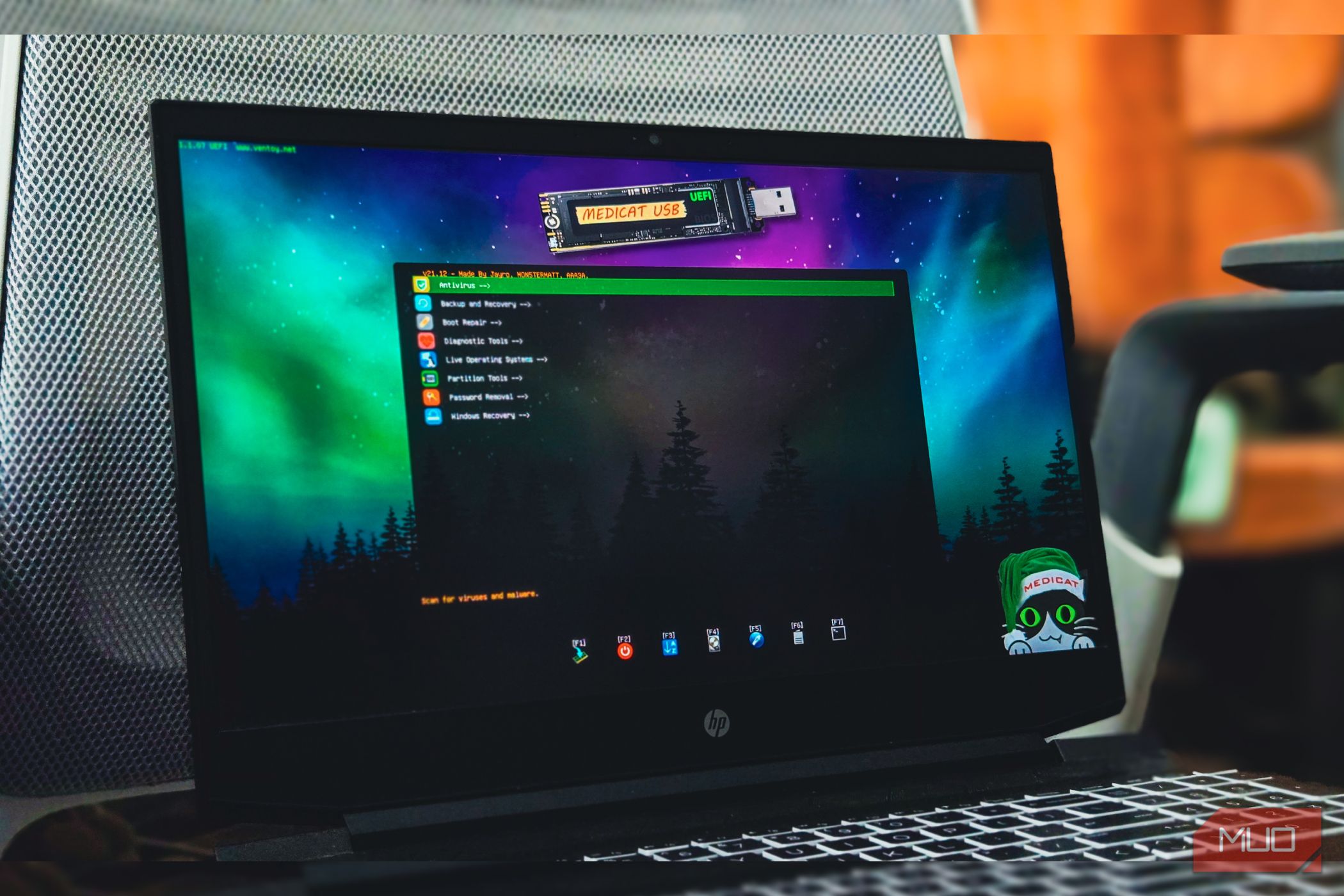هنگامی که من یک USB تشخیصی PC قابل حمل را با ابزارهای مورد علاقه خود ساختم ، Phoenixpe را در بالای Ventoy تنظیم کردم. در حالی که کار می کند ، نیاز به اضافه کردن دستی ابزارهای بازیابی به تنظیمات WinPe و برنامه های قابل حمل اضافی و ISO هایی که برای اجرای آن به محیط خود نیاز دارند.
هنگامی که من یک USB تشخیصی PC قابل حمل را با ابزارهای مورد علاقه خود ساختم ، Phoenixpe را در بالای Ventoy تنظیم کردم. در حالی که کار می کند ، نیاز به اضافه کردن دستی ابزارهای بازیابی به تنظیمات WinPe و برنامه های قابل حمل اضافی و ISO هایی که برای اجرای آن به محیط خود نیاز دارند.
Medicat این فرآیند دستی را از بین می برد و راهی آسان برای ایجاد کیت نجات USB نهایی با یک محیط مقدماتی ویندوز 10/11 سفارشی که با مجموعه بزرگی از برنامه های قابل حمل و ISO های قابل بوت است ، ارائه می دهد. به جای گذراندن ساعت ها در انتخاب و پیکربندی ابزارهای جداگانه ، همه چیز را از قبل بسته بندی شده و آماده می کنید. تمام آنچه شما نیاز دارید یک درایو USB به اندازه کافی بزرگ برای شروع کار است.
Medicat چیست ، و چه چیزی را شامل می شود؟
یک ابزار نجات کاملاً بارگذاری شده
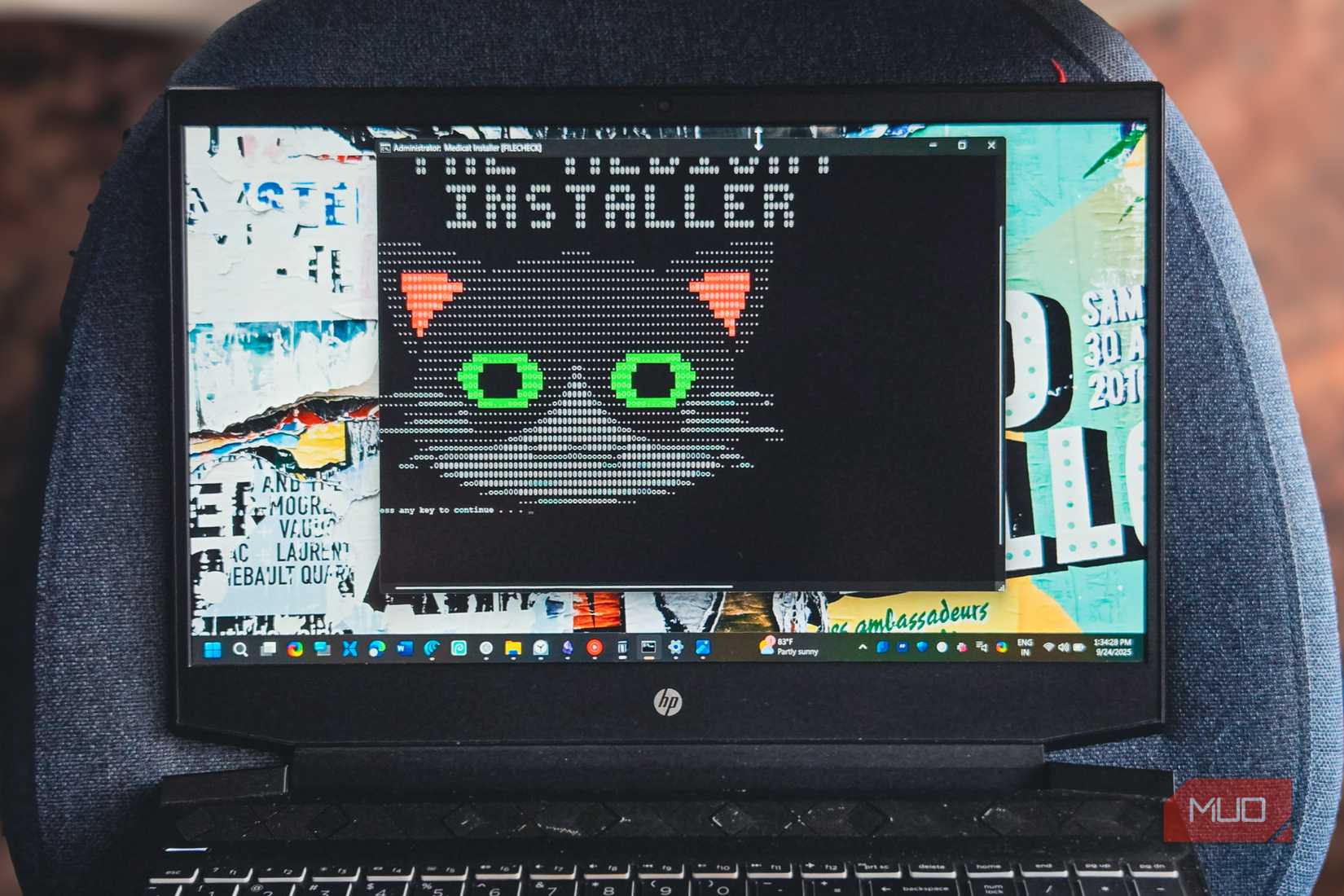
USB Medicat در واقع یک جعبه ابزار غول پیکر است که می توانید مستقیماً از یک درایو فلش بوت شوید. مانند Phoenixpe ، آن را بر روی یک محیط پیش نصب ویندوز (در اینجا ، آن را مینی ویندوز 10 نامیده می شود) ساخته می شود ، که کاملاً از حافظه رایانه شما اجرا می شود.
با این کار ، شما یک محیط دسک تاپ کاملاً کاربردی دریافت می کنید که به شما امکان می دهد وب را مرور کنید ، پرونده ها را کپی کنید و برنامه های راه اندازی کنید. اگر رایانه شما از بوت شدن به ویندوز امتناع ورزد ، می توانید بدون لمس نصب شکسته ، به WinPe Medicate WinPE راه اندازی کنید و پرونده های ضروری را کپی کنید یا مشکلات عیب یابی را انجام دهید.
تفاوت بزرگ بین Medicat و Phoenixpe در این است که چقدر در حال حاضر گنجانده شده است. با Phoenixpe ، باید تمام ابزارها را در حین تنظیم به صورت دستی اضافه کنید. Medicat با بسته بندی آنها برای شما کار را نجات می دهد. خارج از جعبه ، شما اسکنرهای بدافزار ، مدیران پارتیشن ، برنامه های بازیابی و حتی ابزارهای تنظیم مجدد رمز عبور را که در آنجا نشسته اند ، آماده می شوید.
به همین دلیل خیلی بزرگتر است ساختهای ققنوس من معمولاً در حدود 3-4 گیگابایت به پایان می رسد. از طرف دیگر ، مدیکات با 22 گیگابایت همراه است. مطمئناً این یک مجموعه بزرگ است ، اما همه چیز مفید است. در حالی که برخی از ابزارها ممکن است قدیمی تر باشند یا از ویژگی های محدودی برخوردار باشند ، آنها بیشتر کارهای تعمیر را که بدون استفاده از رسانه های نجات چندگانه با آن روبرو خواهید شد ، پوشش می دهند.
ایجاد یک کیت نجات USB با Medicat
یک رسانه قابل بوت با Ventoy ایجاد کنید و Medicat را بارگیری کنید
قبل از شروع بارگیری هر چیزی ، یک درایو USB را با حداقل 32 گیگابایت فضای آزاد ایمن کنید. پرونده های Medicat به تنهایی به 22 گیگابایت نیاز دارند ، و شما می خواهید برای هر ISO اضافی که بعداً اضافه کنید ، اتاق اضافی بخواهید.
Windows Defender می تواند هنگام بارگیری Medicat مسدود و هشدار دهد. این هشدارهای امنیتی به این دلیل اتفاق می افتد که مجموعه ابزار شامل برنامه های تنظیم مجدد رمز عبور و ابزارهای اصلاح سیستم است که نرم افزار آنتی ویروس به طور طبیعی به عنوان مشکوک پرچم گذاری می کند. هنگام ایجاد USB Medicat خود ، باید امنیت ویندوز را به طور موقت غیرفعال کنید.
امنیت ویندوز را باز کنید ، به ویروس و محافظت از تهدید بروید ، روی مدیریت تنظیمات کلیک کنید و محافظت در زمان واقعی را خاموش کنید. همچنین ، به کنترل APP و مرورگر بروید ، تنظیمات حفاظت مبتنی بر اعتبار را انتخاب کنید و آن را نیز غیرفعال کنید.
به صفحه وب USB Medicat بروید و نصب ویندوز را بارگیری کنید. پرونده دسته ای بارگیری شده را به عنوان مدیر اجرا کنید. اگر ویندوز هشدار محافظت از خود را نشان می دهد ، روی اطلاعات بیشتر کلیک کنید ، به هر حال اجرا کنید.
نصب کننده در یک پنجره سریع فرمان با منوهای مبتنی بر متن اجرا می شود. در هنگام بارگیری پرونده های اولیه ، هر کلید را فشار می دهید تا پیام ها را ادامه دهید. بعد از چند صفحه متن ، وقتی به منوی اصلی رسیدید ، برای شروع Medicat را انتخاب کنید. Medicat از Ventoy به عنوان bootloader خود استفاده می کند ، بنابراین آخرین نسخه Ventoy را به طور خودکار از طریق رابط Line Line بررسی کرده و نصب می کند.
Medicat درایو شما را برای ایجاد یک USB قابل بوت با استفاده از Ventoy قالب می کند. قبل از انجام مراحل بعدی ، از هر چیز مهمی که در درایو USB مهم است پشتیبان تهیه کنید.
در صورت درخواست ، درایو USB خود را از لیست انتخاب کرده و روی OK کلیک کنید. در صورت درخواست ، نامه درایو را برای درایو USB انتخاب شده تأیید کرده و Enter را فشار دهید. بعد ، طرح پارتیشن را انتخاب کنید. برای GPT بله کلیک کنید (مگر اینکه با رایانه های قدیمی تر از سال 2012 کار کنید) یا روی NO برای MBR کلیک کنید. برای پشتیبانی ایمن بوت ، در صورت درخواست ، بله را کلیک کنید.
پس از نصب Ventoy بر روی USB شما ، سریع فرمان آن را در جستجوی پرونده های Medicat نشان می دهد. از آنجا که هنوز آنها را ندارید ، از شما سؤال می شود که آیا می خواهید آنها را بارگیری کنید. برای تأیید ، بله را کلیک کنید. در صورت نصب مشتری تورنت یا CDN را انتخاب کنید ، روی تورنت کلیک کنید. بارگیری 22 گیگابایتی مدتی طول می کشد ، بنابراین در حالی که منتظر هستید مقداری قهوه بگیرید.
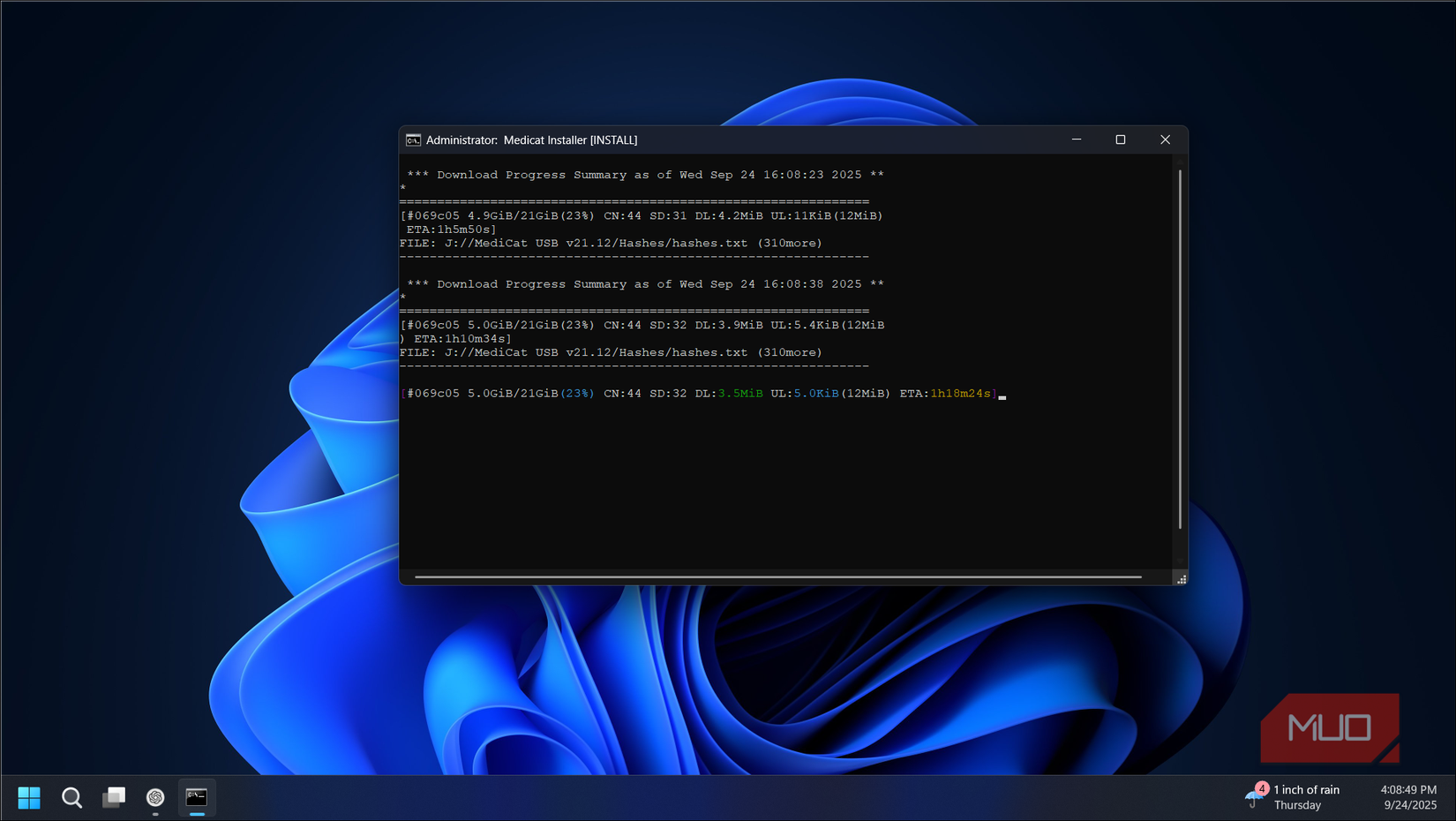
پس از اتمام بارگیری ، محتوای پرونده به درایو USB شما استخراج می شود. پس از اتمام ، پیام موفقیت را مشاهده خواهید کرد و می توانید پنجره فرمان را ببندید.
پس از آماده شدن کیت رسانه ، درایو را در File Explorer باز کنید. پوشه هایی را برای هر دسته ابزار مشاهده خواهید کرد: آنتی ویروس ، پشتیبان گیری و بازیابی ، تعمیر بوت ، ابزارهای تشخیصی ، ابزارهای پارتیشن ، حذف رمز عبور و بازیابی ویندوز.
از کیت نجات Medicat USB استفاده کنید و از آن استفاده کنید
زمان آزمایش ابزار جدید خود
هنگامی که می دانید چگونه می توانید درایو بوت خود را از منوی بوت تغییر دهید ، استفاده از Medicat آسان است. برای انجام این کار ، USB خود را به رایانه شخصی خود وصل کنید و دوباره آن را مجدداً راه اندازی کنید. در حین راه اندازی ، کلید Boot Menu (معمولاً F12 ، F10 یا ESC) را فشار دهید و درایو USB خود را انتخاب کنید. منوی اصلی Medicat ظاهر می شود ، با تمام دسته ابزار به وضوح برچسب خورده است.
بیایید بگوییم که با یک سیستم آلوده به ویروس روبرو هستید که به درستی بوت نمی شود. بخش آنتی ویروس را انتخاب کرده و MalwareBytes Bootable را انتخاب کنید. این ابزار داشبورد آشنا خود را بارگیری می کند ، جایی که می توانید یک اسکن کامل سیستم را اجرا کنید. بر خلاف نسخه معمولی ویندوز ، این بدافزارهای قابل بوت می توانند بدافزارهای عمیق تعبیه شده را که به طور معمول در برابر حذف مقاومت می کنند ، حذف کنند.
برای موقعیت های بازیابی اطلاعات ، بخش پشتیبان گیری و بازیابی گزینه های مختلفی را ارائه می دهد. شما می توانید کل درایوها را با پشتیبان Aomei کلون کنید ، پرونده های حذف شده را با بازیابی داده های سهولت بازیابی کنید ، یا تصاویر سیستم را با Acronis ایجاد کنید.
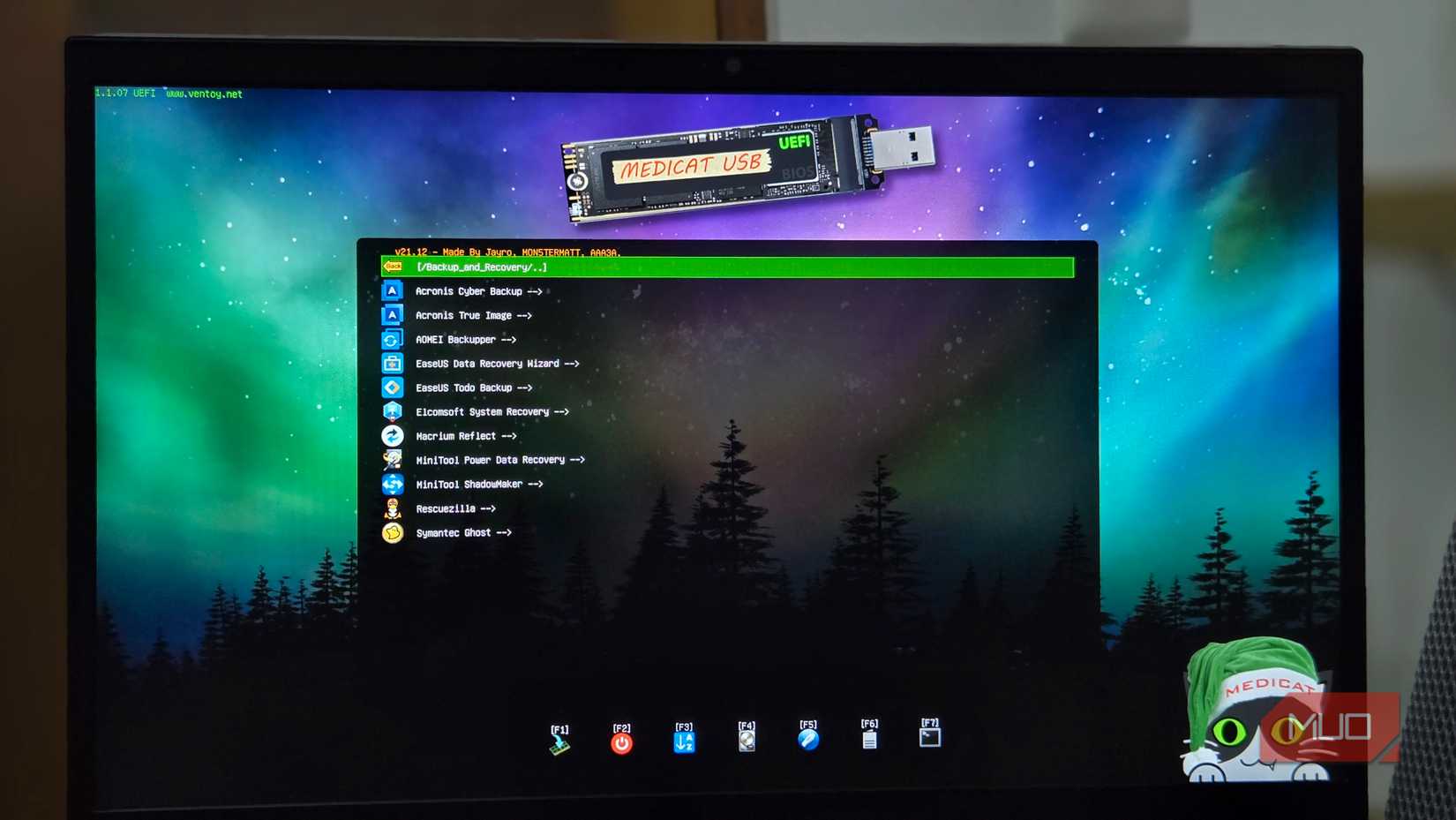
برای مشکلات بوت ، می توانید از ابزاری مانند Disk Boot Repair و EasyUefi استفاده کنید. Boot Repair Disk به طور خودکار برای مشکلات بوت رایج اسکن می شود و رفع یک کلیک را ارائه می دهد.
نکته برجسته دیگر ابزارهای حذف رمز عبور است. به عنوان مثال ، Windows Login Unlocker تمام حساب های کاربری را در سیستم نشان می دهد. بر روی هر حساب محلی راست کلیک کنید و می توانید رمزعبور آن را مجدداً تنظیم کنید ، آن را به طور کامل غیرفعال کنید یا کاربر را حذف کنید.

ابزار نهایی نجات ویندوز
اگر درایو USB به اندازه کافی بزرگ دارید و نمی خواهید یک راه حل WinPe مانند PhoenixPe را پیکربندی کنید ، Medicat یک محیط نجات از پیش تنظیم شده را با تمام ابزارهایی که برای عیب یابی رایانه شخصی خود نیاز دارید ارائه می دهد. در 22 گیگابایت ، اندازه ممکن است بیش از حد به نظر برسد ، اما با توجه به آنچه می کنید ، بسیار منطقی است.
در حالی که Phoenixpe سفارشی سازی بیشتری و ردپای کوچکتر را ارائه می دهد ، Medicat در راحتی برنده می شود. شما نیازی به تحقیق در مورد کدام ابزارهایی ندارید که در مورد مسائل سازگاری نگران یا نگران باشید. اگر به طور مرتب رایانه ها را تعمیر کنید ، چه از نظر حرفه ای و چه فقط به خانواده و دوستان کمک کنید ، Medicat USB ابزاری ضروری در کیت شماست.